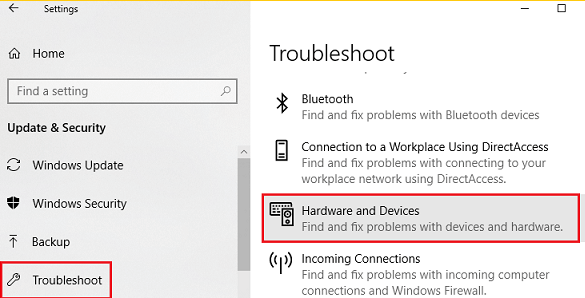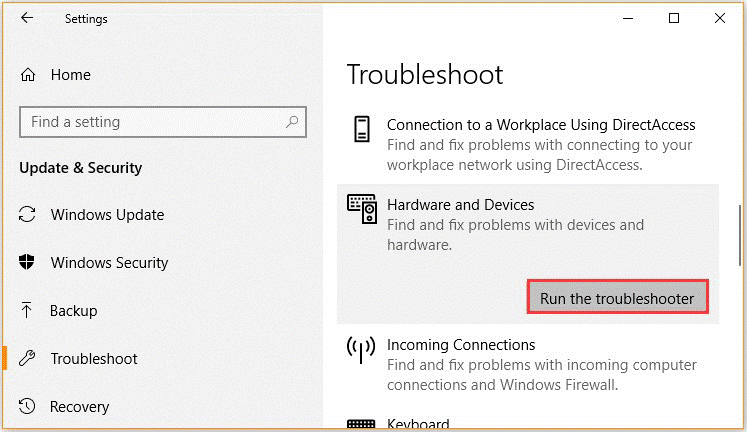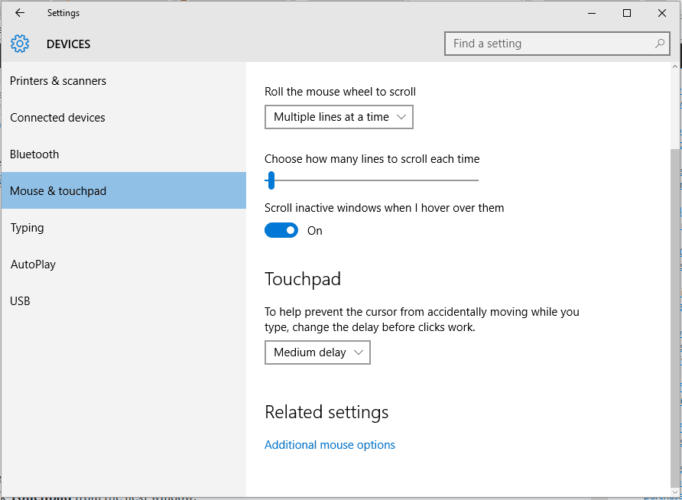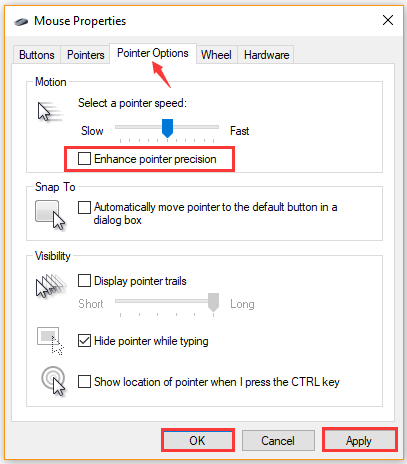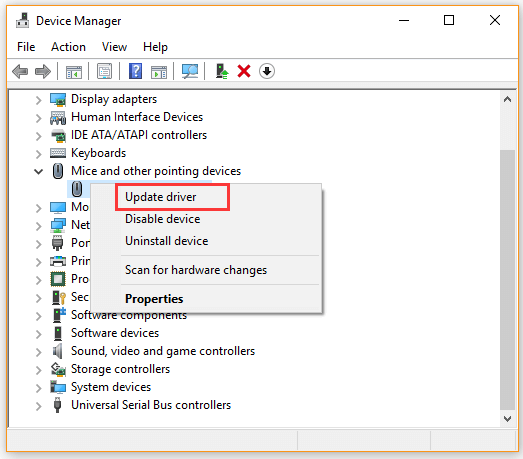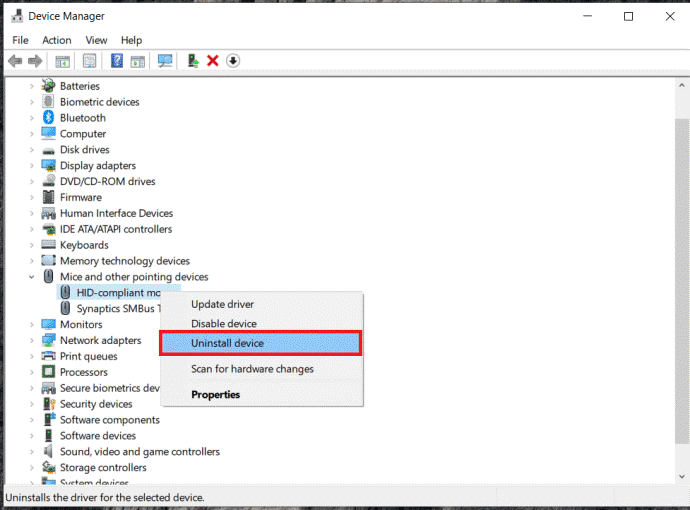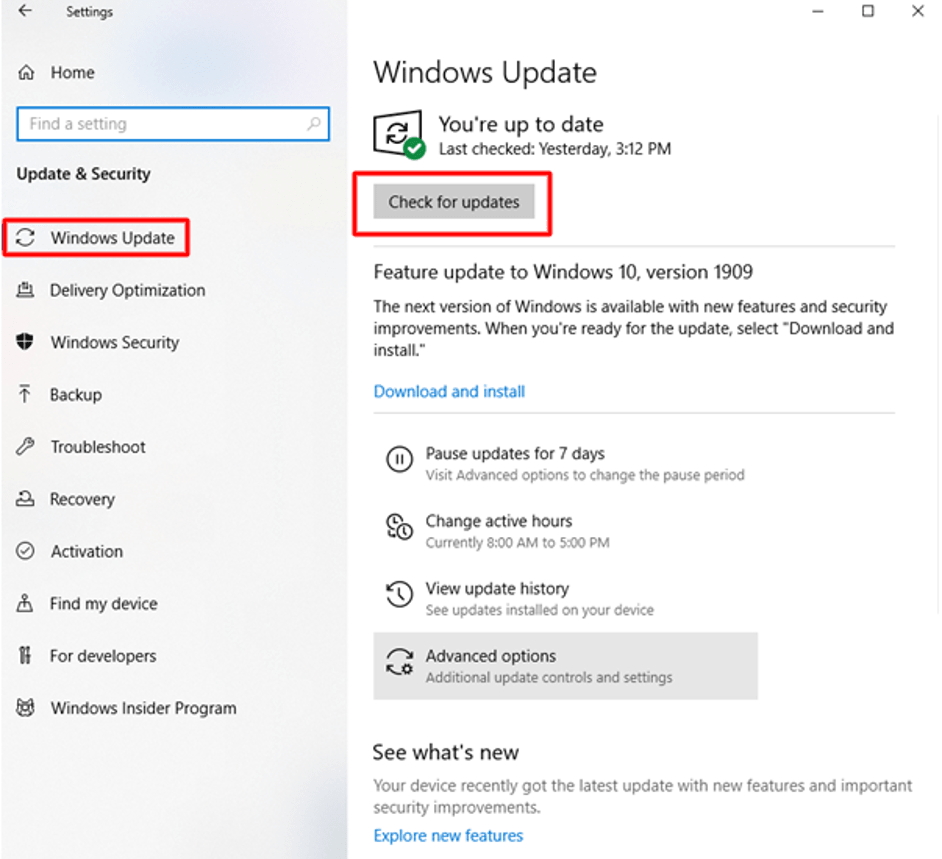آیا تا به حال هنگام تایپ کردن متوجه شدهاید که نشانگر ماوس بهطور ناگهانی به نقطهای دیگر از صفحه پرش میکند و یک کلمه یا جمله را در جای اشتباهی قرار میدهد؟ این اتفاق میتواند آزاردهنده باشد و روند کار را مختل کند.
یکی از مشکلات رایجی که برخی کاربران ویندوز 10 با آن مواجه میشوند، پرش غیرمنتظره مکاننما است. در این حالت، نشانگر ماوس بدون هیچ دخالتی از سوی کاربر، به قسمتهای مختلف صفحه منتقل میشود. گاهی این پرشها کوچک هستند، اما در برخی موارد مکاننما ناگهان به گوشه صفحه یا موقعیتی نامربوط حرکت میکند، حتی بدون لمس تاچپد یا حرکت ماوس.
چنین مشکلی میتواند دلایل مختلفی داشته باشد؛ از مشکلات سختافزاری و تنظیمات نادرست ماوس گرفته تا درایورهای معیوب یا حتی بدافزارها. در این مقاله، به بررسی دلایل مشکل پرش ماوس در ویندوز 10 و روشهای مؤثر برای حل آن خواهیم پرداخت.
شما می توانید با خیال راحت با واحد تخصصی کلینیک ما تماس بگیرید و مشکلتان را با کارشناسان ما در میان بگذارید تا راهنمایی کامل را به شما بدهند.
1. بررسی مسائل سخت افزاری
پیش از هر چیز، برای رفع مشکل پرش مکاننما در ویندوز 10، باید احتمال وجود مشکلات سختافزاری را بررسی کنید. گاهی اوقات این مشکل ممکن است به دلیل نقص در خود ماوس یا پورتهای اتصال آن باشد.
مراحل بررسی سختافزار:
اتصال ماوس به سیستم دیگر: ماوس خود را به یک رایانه دیگر متصل کنید. اگر مشکل همچنان ادامه داشت، احتمالاً ایراد از خود ماوس است و باید تعویض شود.
تغییر پورت USB: اگر از ماوس سیمی استفاده میکنید، آن را به یک پورت USB دیگر متصل کنید. برخی از پورتهای USB ممکن است دچار اختلال یا خرابی باشند.
بررسی تداخلات الکتریکی: دستگاههای متصل به پورتهای USB ممکن است باعث ایجاد اختلال در عملکرد ماوس شوند. برای بررسی این موضوع، تمامی دستگاههای USB غیرضروری (مانند فلش مموری، هارد اکسترنال، دسته بازی و …) را جدا کرده و عملکرد ماوس را بررسی کنید.
2. اجرای عیب یاب دستگاه
اگر مشکل پرش مکاننما در ویندوز 10 ناشی از خطای سختافزاری باشد، میتوانید از ابزار عیبیابی سختافزار و دستگاهها استفاده کنید. این ابزار بهطور خودکار مشکلات سختافزاری را شناسایی کرده و در بسیاری از موارد آنها را برطرف میکند.
مراحل اجرای عیبیاب سختافزار در ویندوز 10:
1️. باز کردن تنظیمات ویندوز:
کلیدهای Win + I را همزمان فشار دهید تا صفحه Settings باز شود.
2️. رفتن به بخش عیبیابی:
- روی Update & Security کلیک کنید.
- از منوی سمت چپ، گزینه Troubleshoot را انتخاب کنید.
3. اجرای عیبیاب سختافزار:
- در قسمت Find and fix other problems، گزینه Hardware and Devices را پیدا کنید.
- روی آن کلیک کرده و دکمه Run the troubleshooter را بزنید.
4. دنبال کردن دستورالعملها:
- منتظر بمانید تا ابزار عیبیاب مشکل را شناسایی کند و راهکارهای پیشنهادی را نمایش دهد.
- در صورت مشاهده توصیهای، گزینه Apply this fix را انتخاب کنید.
پس از تکمیل فرآیند، سیستم را ریاستارت کنید و بررسی کنید که آیا مشکل مکاننمای ماوس برطرف شده است یا خیر. اگر همچنان مشکل پابرجا بود، راهکارهای دیگر را امتحان کنید.
3. تنظیم پد لمسی زمان تاخیر
اگر شما با استفاده از یک لپ تاپ, پد لمسی نیاز به یک بررسی کامل, و اگر شما رو به یک نفرین ماوس پریدن در اطراف ویندوز 10 مسئله, پد لمسی ممکن است باعث این موضوع. شما ممکن است سعی کنید تغییر زمان تاخیر پد لمسی برای رفع ماوس پریدن در اطراف ویندوز 10 مشکل. برای این کار، مراحل هستند –
- استفاده از کلید کلید پیروزی کامپیوتر +I به حرکت.
- هنگامی که تنظیمات سیستم ظاهر می شوند، دستگاه ها را با کلیک کردن در آنجا انتخاب کنید.
- تب Mouse & Touchpad را انتخاب کنید.
- گزینه Touchpad را در پنجره زیر انتخاب کنید.
مرحله 5. استفاده از گزینه کشویی برای تغییر زمان تاخیر.
مرحله 6 . اگر مشکل پرش اشاره گر تصادفی ویندوز 10 پس از تنظیم تاخیر به ارزش های مختلف و آزمایش ماوس خود را از بین می برد، شما راه حل مسئله خود را پیدا کرده ام.
یکی از راه های کارآمد برای رفع مشکلات با اشاره گر ماوس بی سیم پریدن در اطراف ویندوز 10 این است که تغییر زمان تاخیر پد لمسی.
4. غیر فعال کردن پد لمسی
گاهی اوقات فعال بودن پد لمسی میتواند باعث پرش مکاننما شود، مخصوصاً اگر هنگام تایپ کردن، دستتان به آن برخورد کند. برای بررسی اینکه مشکل از پد لمسی است یا نه، آن را غیرفعال کنید و ببینید آیا مشکل حل میشود.
مراحل غیرفعال کردن پد لمسی در ویندوز 10:
1. باز کردن Device Manager:
کلیدهای Win + X را فشار دهید و از لیست Device Manager را انتخاب کنید.
2. گسترش بخش موشها و دستگاههای اشارهگر (Mice and other pointing devices):
در لیست موجود، Touchpad را پیدا کنید.
3. غیرفعال کردن پد لمسی:
- روی Touchpad راستکلیک کرده و گزینه Properties را انتخاب کنید.
- در پنجره بازشده، به تب Driver بروید.
- روی Disable کلیک کنید و دکمه Apply را بزنید.
4. ریاستارت سیستم:
کامپیوتر را ریاستارت کنید و بررسی کنید که آیا مشکل پرش مکاننما برطرف شده است یا خیر. اگر پس از غیرفعال کردن پد لمسی مشکل حل شد، احتمالاً پد لمسی معیوب یا بیش از حد حساس است. در این صورت، میتوانید در تنظیمات تاچپد حساسیت آن را کاهش دهید یا از درایورهای بهروز شده برای آن استفاده کنید.
5. غیر فعال کردن دقت اشاره گر
ویژگی “Enhance Pointer Precision” یا “افزایش دقت اشارهگر” در ویندوز ممکن است باعث تغییرات ناگهانی در سرعت و مکان نشانگر ماوس شود. غیرفعال کردن این گزینه میتواند مشکل پرش ماوس را حل کند.
مراحل غیرفعال کردن دقت اشارهگر در ویندوز 10:
1. باز کردن تنظیمات ماوس:
کلیدهای Win + R را فشار دهید تا پنجره Run باز شود.
دستور main.cpl را تایپ کرده و Enter را بزنید.
2. انتقال به تنظیمات Pointer Options:
در پنجره Mouse Properties به تب Pointer Options بروید.
3. غیرفعال کردن دقت اشارهگر:
گزینه “Enhance Pointer Precision” (افزایش دقت اشارهگر) را غیرفعال کنید.
4. ذخیره تغییرات و خروج:
روی Apply کلیک کنید و سپس OK را بزنید.
6. به روز رسانی درایور دستگاه های مرتبط
درایورهای قدیمی یا معیوب یکی از دلایل اصلی پرش نشانگر ماوس در ویندوز ۱۰ هستند. برای رفع این مشکل، میتوانید درایور ماوس خود را به جدیدترین نسخه بهروزرسانی کنید.
مراحل بهروزرسانی درایور ماوس در ویندوز ۱۰:
1. باز کردن Device Manager:
روی منوی استارت کلیک راست کنید.
گزینه Device Manager را انتخاب کنید.
2. پیدا کردن ماوس در لیست دستگاهها:
دسته Mice and other pointing devices را باز کنید.
روی ماوس خود کلیک راست کرده و گزینه Update driver را انتخاب کنید.
3. جستجو و نصب درایور جدید:
گزینه “Search automatically for updated driver software” را انتخاب کنید.
منتظر بمانید تا ویندوز درایور جدید را پیدا و نصب کند.
7. حذف و نصب مجدد درایور ماوس
اگر بهروزرسانی درایور مشکل را حل نکرد، میتوانید درایور ماوس را حذف و دوباره نصب کنید تا از هرگونه فایل خراب یا ناسازگار خلاص شوید.
مراحل حذف و نصب مجدد درایور ماوس در ویندوز ۱۰:
1. مدیر دستگاه (Device Manager) را باز کنید:
روی منوی استارت کلیک راست کنید و Device Manager را انتخاب کنید.
2. حذف درایور ماوس:
- دسته Mice and other pointing devices را باز کنید.
- روی درایور ماوس کلیک راست کرده و گزینه Uninstall device را انتخاب کنید.
- در پنجره تأیید، روی Uninstall کلیک کنید.
3. دریافت مجدد درایور ماوس:
- پس از حذف درایور، در Device Manager روی Mice and other pointing devices کلیک راست کنید.
- گزینه Scan for hardware changes را انتخاب کنید.
- ویندوز بهصورت خودکار درایور جدید را نصب خواهد کرد.
پس از انجام این مراحل، کامپیوتر را ریستارت کنید و بررسی کنید که آیا مشکل پرش ماوس برطرف شده است. اگر مشکل همچنان باقی ماند، ممکن است نیاز به نصب دستی درایور از وبسایت سازنده ماوس داشته باشید.
8. اسکن کامپیوتر شما برای بدافزار
اگر مشکل پرش ماوس همچنان ادامه دارد، ممکن است به دلیل وجود بدافزار یا ویروس باشد. برخی بدافزارها میتوانند عملکرد ورودیهای سیستم را مختل کرده و باعث رفتارهای غیرعادی مانند پریدن ماوس شوند.
مراحل اسکن کامپیوتر برای بدافزار در ویندوز ۱۰:
روش اول: استفاده از Windows Defender
- کلیدهای Win + I را بزنید تا Settings باز شود.
- به مسیر Update & Security / Windows Security / Virus & threat protection بروید.
- روی Quick Scan کلیک کنید تا یک اسکن سریع انجام شود.
- اگر مشکلی شناسایی شد، گزینه Remove یا Quarantine را انتخاب کنید.
روش دوم: استفاده از آنتیویروس شخص ثالث
اگر از آنتیویروسهایی مانند Kaspersky، ESET، Bitdefender، یا Malwarebytes استفاده میکنید، میتوانید یک اسکن کامل (Full Scan) انجام دهید.
روش سوم: اسکن در حالت Safe Mode
اگر ویندوز شما بهشدت آلوده باشد، پیشنهاد میشود کامپیوتر را در حالت Safe Mode اجرا کرده و سپس اسکن کنید:
- Win + R را بزنید و دستور msconfig را تایپ کنید.
- به تب Boot بروید، گزینه Safe Boot را فعال کنید و سیستم را ریستارت کنید.
- در Safe Mode، Windows Defender یا آنتیویروس خود را اجرا کرده و اسکن کنید.
پس از اتمام اسکن، سیستم را ریستارت کرده و بررسی کنید که مشکل پرش ماوس برطرف شده است یا خیر.
9. به روز رسانی سیستم عامل ویندوز در سیستم شما
گاهی اوقات پرش ماوس به دلیل باگهای نرمافزاری یا مشکلات ناسازگاری در ویندوز رخ میدهد. مایکروسافت بهطور مرتب بهروزرسانیهایی منتشر میکند که شامل اصلاحات امنیتی و بهبود عملکرد سختافزار، از جمله درایورهای ماوس و تاچپد است.
مراحل بهروزرسانی ویندوز ۱۰:
مرحله ۱: روی دکمه Start کلیک کنید و Settings (تنظیمات) را باز کنید.
مرحله ۲: به Update & Security :Windows Update بروید.
مرحله ۳: روی دکمه Check for updates (بررسی بهروزرسانیها) کلیک کنید.
مرحله ۴: اگر بهروزرسانی جدیدی موجود باشد، گزینه Download and Install (دانلود و نصب) را انتخاب کنید.
مرحله ۵: پس از دانلود، سیستم را ریستارت کنید تا تغییرات اعمال شود.
اگر با انجام تمام مراحل پیشنهادی هنوز مشکل پرش ماوس در ویندوز 10 برطرف نشد، این بدان معناست که مشکل ممکن است به عمق بیشتری برخورد کرده باشد که نیاز به تحلیل دقیقتری دارد. در این مرحله، پیشنهاد میشود که برای رفع مشکل به مراجعه به یک مرکز تخصصی تعمیرات کامپیوتر یا گارانتی محصولات نیاز داشته باشید تا مشکل بهطور کامل شناسایی و حل شود.